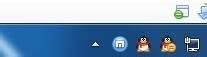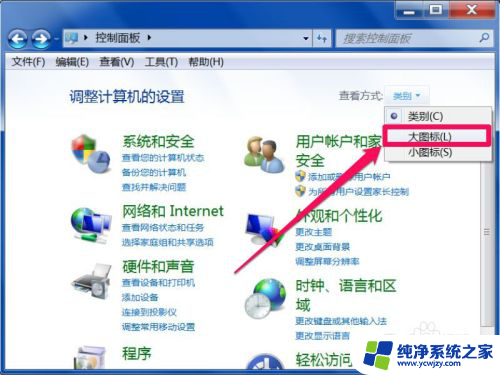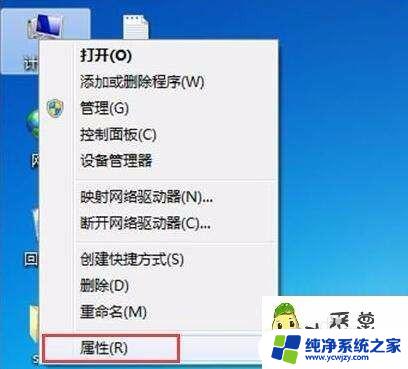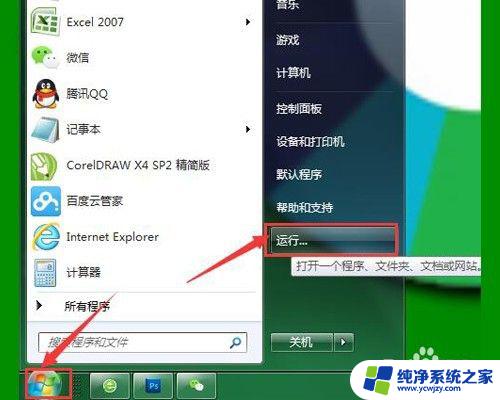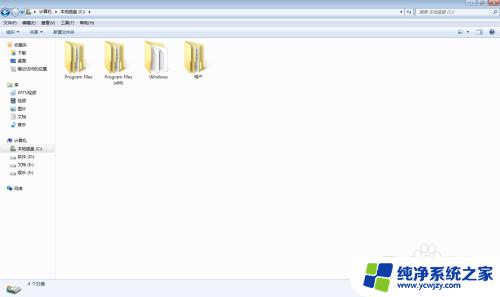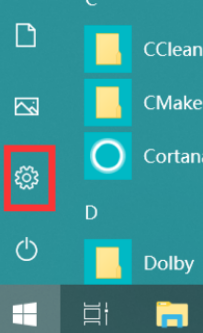win7输入法怎么调出来 win7系统拼音输入法怎么用
更新时间:2023-06-05 08:26:27作者:jiang
win7输入法怎么调出来,Win7系统自带的输入法对于我们的日常工作和学习都有很大的帮助,但是对于初次使用的朋友来说,可能还不太会调出来和使用,为了帮助大家更好的使用Win7拼音输入法,下面就给大家分享一下具体的操作方法。
具体方法:
1.如图所示,我们鼠标移动到任务栏上输入法的图标。点击右键。

2.然后会出现如下图所示的列表,我们来点击设置。
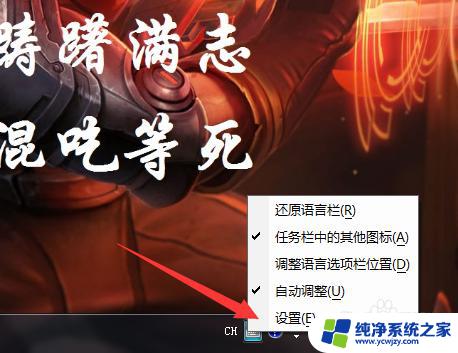
3.接下来如下图的设置界面中我们来点击添加。
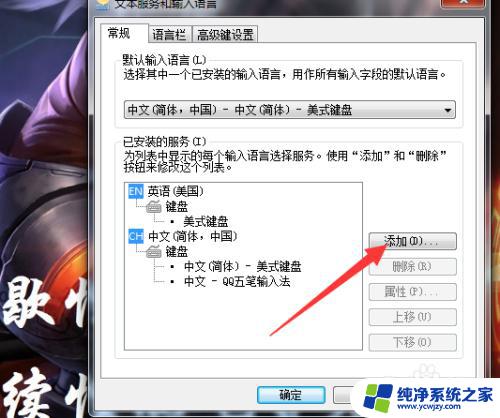
4.然后滚动条往下拉,找到简体中文。勾选你想要的拼音输入法。
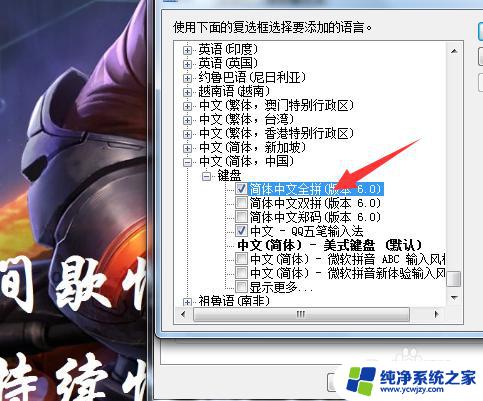
5.然后我们来点击确定,将输入法添加到应用的序列。
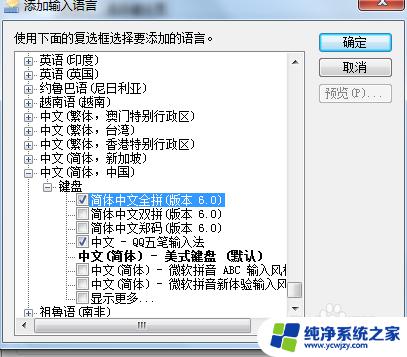
6.此时我们可以看到多了一个输入法,就是我们刚才所添加的那个。
记得点击确定。
然后我们可以通过ctrl+shift来切换输入法。
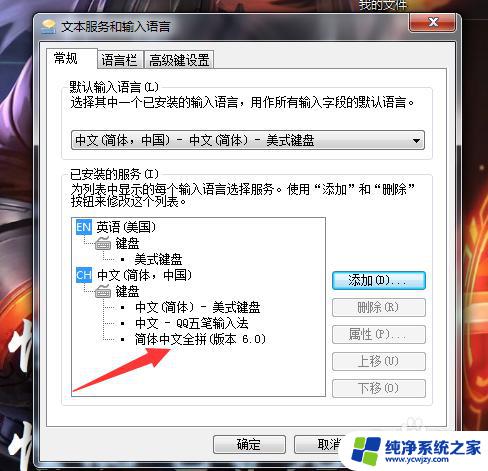
以上是如何调出win7输入法的全部内容,如果你也遇到了类似的问题,可以参考本文提供的方法来解决,希望对你有所帮助。